我们在使用电脑的过程当中经常都会碰到各种各样的问题,当碰到了无法解决的问题时,重装系统是不错的选择,最近有位使用宝德PN100F2笔记本的用户想要为电脑安装系统,但是不知道如何设置u盘启动,那么宝德PN100F2笔记本如何通过bios设置u盘启动呢?今天为大家介绍宝德PN100F2笔记本通过bios设置u盘启动的操作教程。
宝德PN100F2笔记本bios设置教程:
1.开机后不停的按键盘上的F2键,进入bios界面。
2.选择Advanced Chipset Features,选择SATA Mode,选择ATA。如图所示:
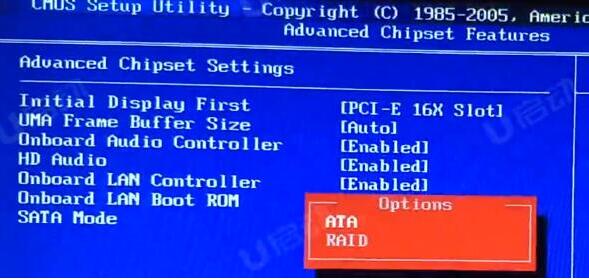
3.回到主界面选择Boot Device Configuration,选择Hard Disk Boot priority,1st Drive选择USB:U盘的名字。如图所示:
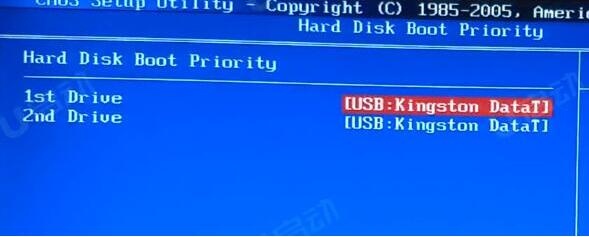
4.返回,1st Boot Device选择U盘的名字。如图所示:
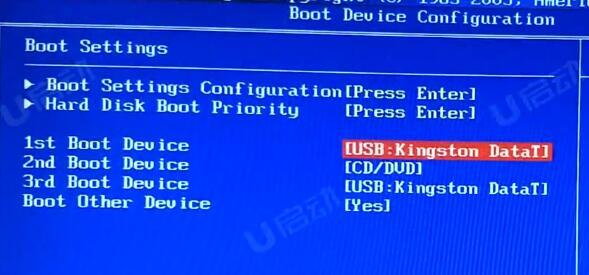
5.按F10保存退出,电脑会自动重启进入PE系统。
关于宝德PN100F2笔记本通过bios设置u盘启动的操作教程就为小伙伴们详细介绍到这里了,如果用户们感兴趣,可以参考上述方法步骤进行操作哦,希望本篇教程能够帮到大家,更多精彩教程请关注u启动官方网站。

